6 лучших инструментов для создания скриншотов видео: легко захватывайте неподвижные изображения из видео
В сегодняшнюю цифровую эпоху, когда видео доминирует в потреблении онлайн-контента, возможность захвата неподвижных изображений из видео становится все более ценной. Независимо от того, являетесь ли вы создателем контента, маркетологом, преподавателем или просто человеком, который хочет сохранить памятные моменты из видео, наличие в вашем распоряжении подходящих инструментов имеет решающее значение. В этой статье мы рассмотрим шесть лучших инструментов для создания скриншотов видео 2024 года, которые упрощают захват неподвижных изображений из видео.
1. Расширение для скриншотов видео
Один из самых простых способов захвата неподвижных изображений из онлайн-видео — использование расширения для скриншотов видео. Эти расширения, доступные для различных веб-браузеров, позволяют пользователям делать снимки экрана непосредственно из видео, воспроизводимого в окне браузера. Одним нажатием кнопки вы можете заморозить свои любимые моменты и сохранить их в виде изображений на своем компьютере. Найдите расширения, совместимые с выбранным вами браузером, например « Скриншот видео «И наслаждайтесь плавным созданием скриншотов с любой онлайн-видеоплатформы.
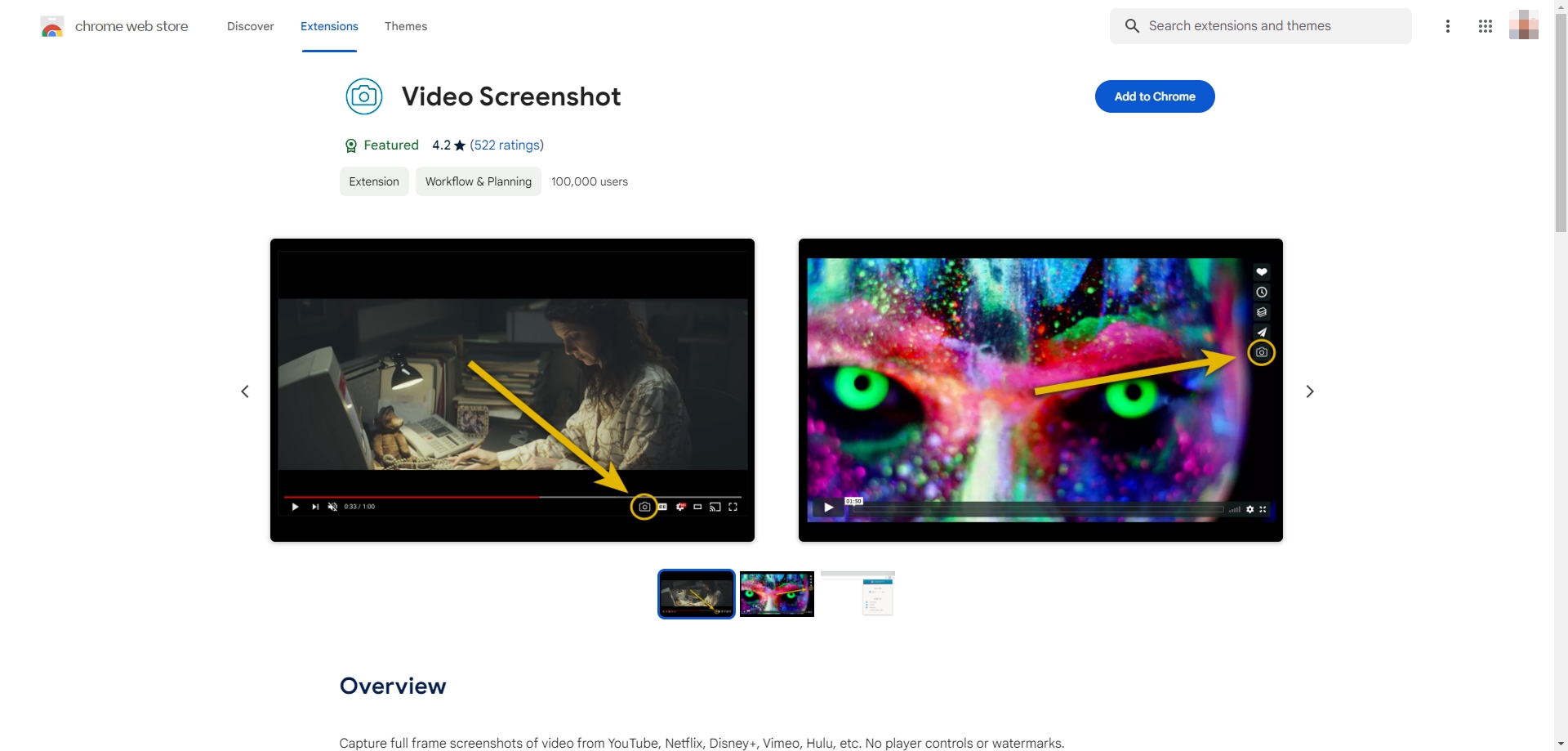
2. Бесплатный онлайн-инструмент для создания скриншотов видео Vidds
Vidds предлагает бесплатный онлайн-инструмент, специально разработанный для создания снимков экрана из видео. С помощью Vidds пользователи могут загружать свои видео или вводить URL-адрес видео, выбирать нужный кадр и мгновенно делать высококачественный снимок экрана. Инструмент поддерживает различные форматы видео и предоставляет возможности настройки разрешения и формата скриншота. Независимо от того, работаете ли вы с короткими клипами или более длинными видео, Vidds позволяет легко и точно извлекать неподвижные изображения.
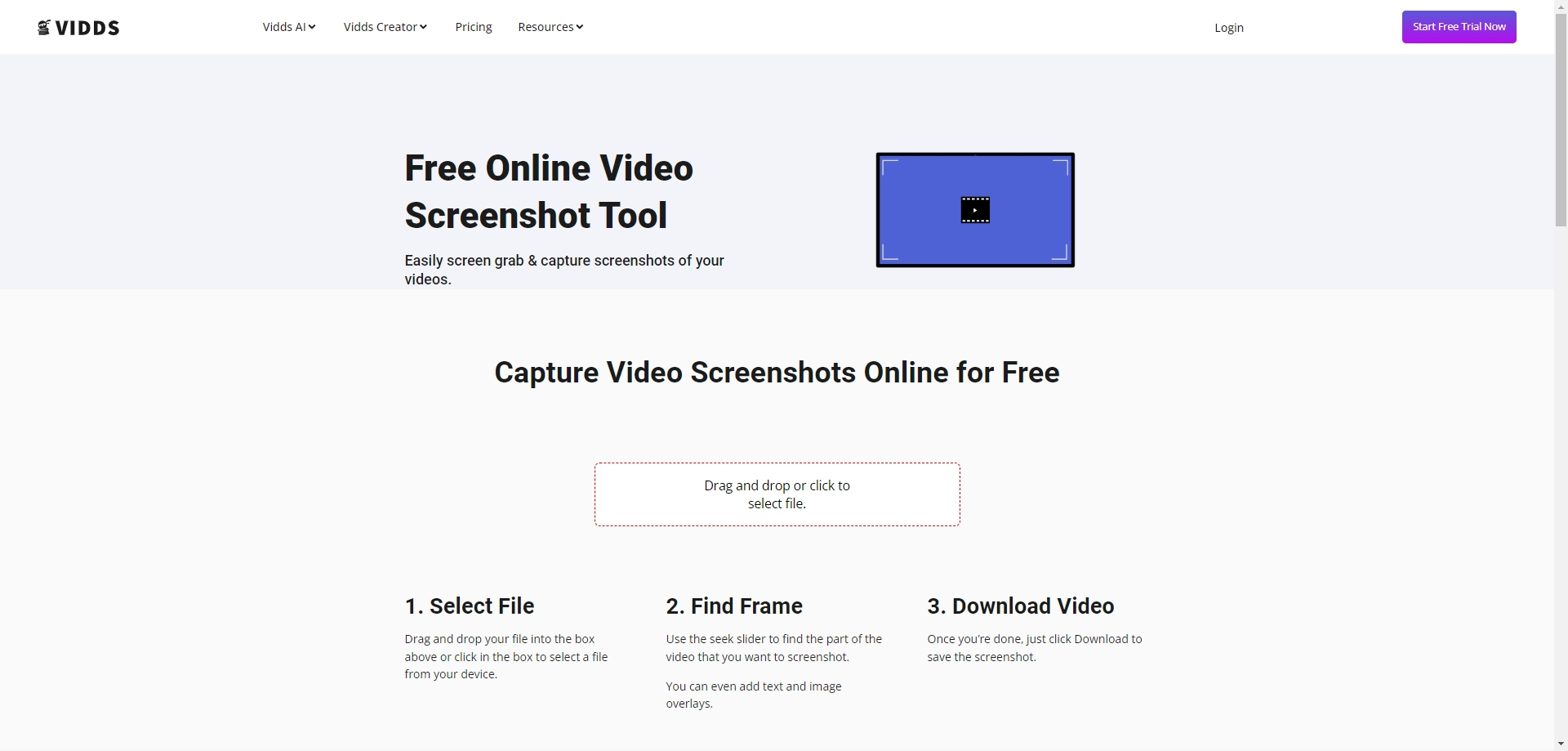
3. Снагит
Snagit уже давно пользуется доверием в области программного обеспечения для захвата экрана, и его возможности распространяются на захват неподвижных изображений из видео. С помощью Snagit пользователи могут делать снимки экрана как из локальных, так и из онлайн-видео благодаря универсальной функции записи экрана. Независимо от того, снимаете ли вы учебное пособие, вебинар или потоковое видео, интуитивно понятный интерфейс Snagit позволяет вам с легкостью приостанавливать, перематывать назад и запечатлевать идеальный момент. Кроме того, его инструменты редактирования позволяют вам комментировать, обрезать и улучшать снимки экрана перед их сохранением или публикацией.
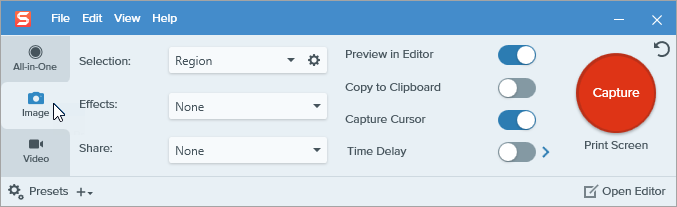
4. Простой видеомейкер
Easy Video Maker — это комплексное программное обеспечение для редактирования видео, которое также включает функцию «Видео-снимок» для захвата изображений из видео. С помощью Easy Video Maker пользователи могут импортировать свои видео, воспроизводить их покадрово и извлекать отдельные кадры в виде изображений. Программное обеспечение предлагает ряд функций редактирования, позволяющих пользователям настраивать яркость, контрастность и другие параметры для улучшения своих снимков экрана. Независимо от того, являетесь ли вы новичком или опытным видеоредактором, Easy Video Maker предоставляет удобный интерфейс для захвата и редактирования неподвижных изображений с профессиональными результатами.
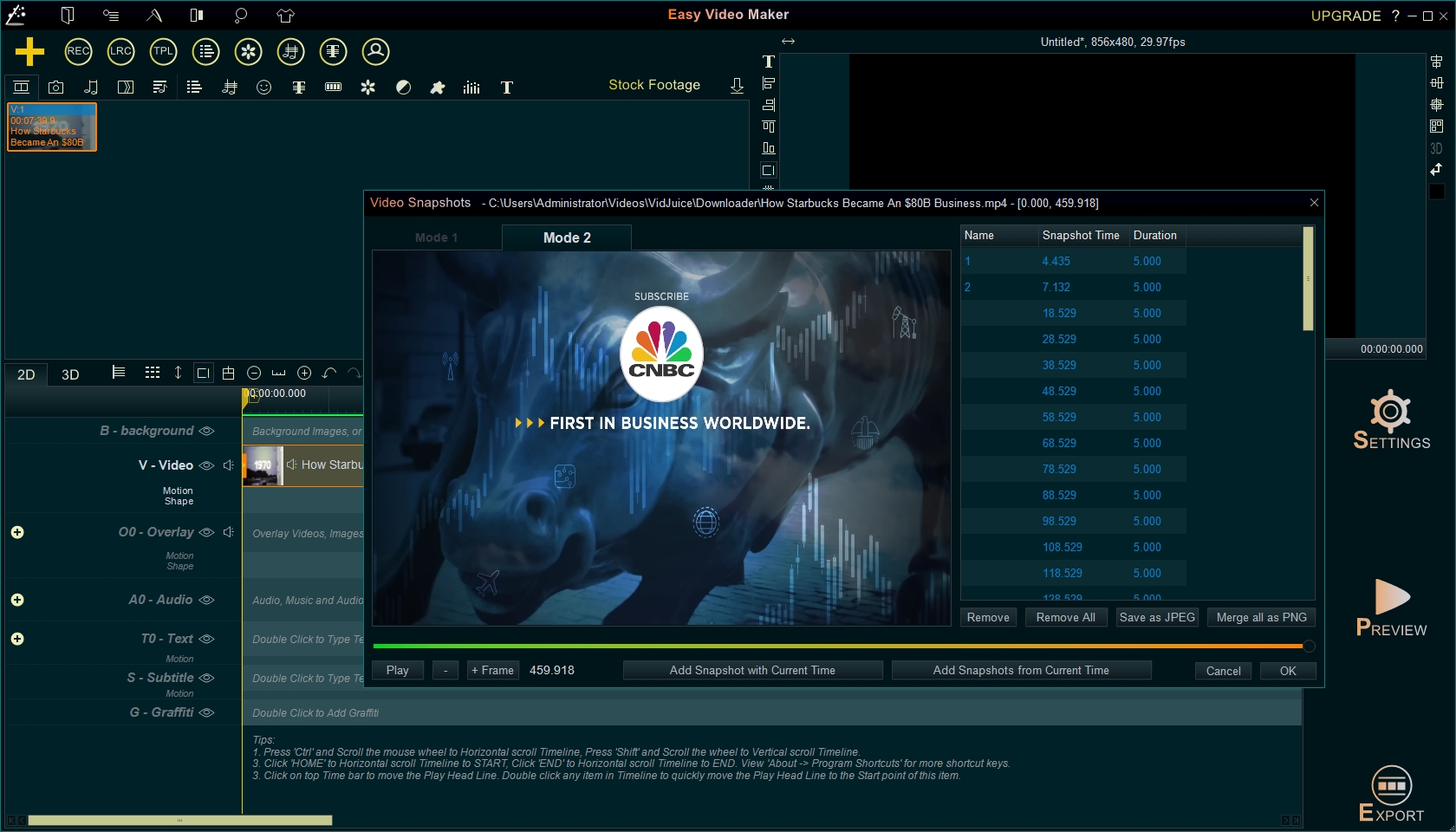
5. Мастер создания видеофрагментов
Video Snapshot Wizard — это специальный инструмент, разработанный специально для создания снимков из видео. Благодаря оптимизированному интерфейсу пользователи могут легко загружать свои видео, переходить к нужному кадру и снимать высококачественные неподвижные изображения. Мастер создания снимков видео предлагает расширенные функции, такие как пакетная обработка, позволяющая пользователям одновременно делать несколько снимков экрана. Кроме того, программное обеспечение поддерживает различные форматы видео и предоставляет возможности настройки выходного разрешения и формата. Независимо от того, извлекаете ли вы кадры из домашнего видео или профессионального видео, Video Snapshot Wizard обеспечивает надежную работу и исключительное качество изображения.
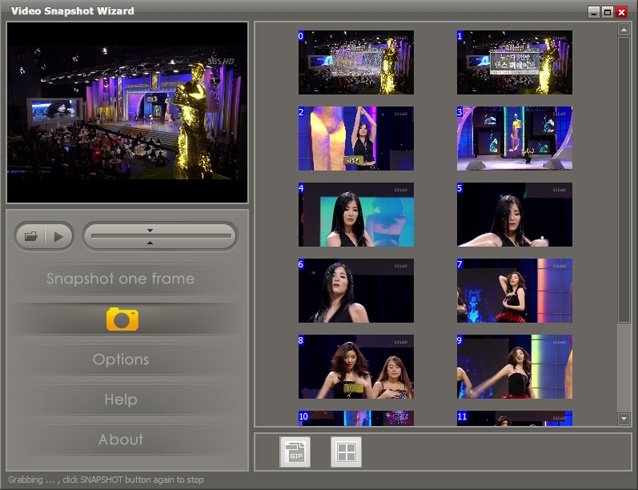
6. [Рекомендуется] Sparkit - Идеальное программное обеспечение для захвата видео и слияния изображений
Sparkit выделяется как рекомендуемое программное решение для извлечения неподвижных изображений из видео в 2024 году. В отличие от традиционных инструментов для создания снимков экрана, Sparkit предлагает уникальный подход, автоматически извлекая все неподвижные изображения из видео и объединяя их в одну организованную коллекцию. Эта инновационная функция экономит время и усилия пользователей, устраняя необходимость вручную захватывать отдельные кадры. С Sparkit , пользователи могут просто загрузить свои видео, расслабиться и позволить программному обеспечению выполнить работу по извлечению и систематизации неподвижных изображений. Работаете ли вы с короткими клипами или длинными видеороликами, Sparkit оптимизирует процесс захвата и управления неподвижными изображениями с беспрецедентной эффективностью.
Давайте посмотрим, как использовать Sparkit для захвата неподвижных изображений из видео:
Шаг 1 : Загрузить и установить Sparkit для использования на вашем компьютере Mac или Windows.
Шаг 2 : Запуск Sparkit , выбирать " Добавить видео », чтобы добавить локально сохраненное видео и сделать снимок, если видео имеет субтитры.

Шаг 3 : Если в вашем видео отсутствуют субтитры, нажмите « Субтитры », чтобы добавить локальную подпись, или используйте кнопку « Автоматические субтитры » функция для его создания.

Шаг 4 : Sparkit отобразит все кадры, взятые из видео; просто нажмите кнопку « Захватывать », чтобы начать запись видео в исходном качестве.

Шаг 5 : Нажмите « Показывать " под " Изображений раздел «», выберите изображения, выберите формат экспорта и нажмите « Экспортировать выбранное », чтобы сохранить их на своем компьютере.

Шаг 6 : Чтобы объединить эти изображения, перейдите в раздел « Предварительный просмотр », измените стиль вывода изображения, размер, пространство и формат, затем нажмите « Экспорт », чтобы создать новое изображение со всей необходимой вам информацией.

Заключение
В заключение отметим, что возможность захвата неподвижных изображений из видео необходима для широкого спектра приложений, от создания контента до личного удовольствия. Независимо от того, предпочитаете ли вы расширения для браузера, онлайн-инструменты или специальные программные решения, шесть инструментов для создания снимков экрана, описанных в этой статье, предлагают мощные функции и интуитивно понятные интерфейсы для простого захвата и управления неподвижными изображениями. Независимо от того, являетесь ли вы профессиональным видеооператором, преподавателем, маркетологом или энтузиастом, эти инструменты обеспечивают универсальность и функциональность, необходимые для раскрытия всего потенциала вашего видеоконтента. Если вам нужно захватывать изображения из видео максимально качественно и с большим удобством, Sparkit — лучший выбор, с помощью которого можно легко захватывать, сохранять и объединять все изображения, предлагать загрузить и попробовать.